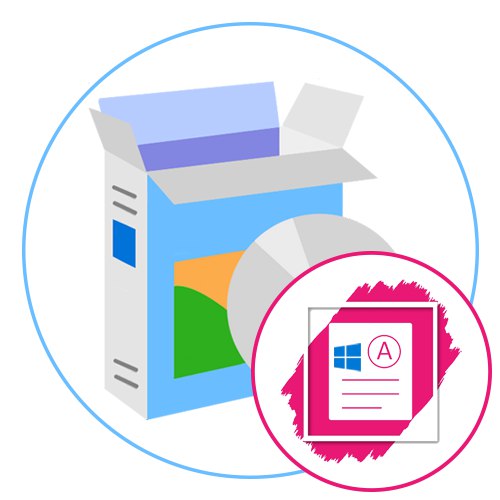
Narzędzie Winaero WEI
Narzędzie Winaero WEI to prosty program, którego funkcjonalność koncentruje się wyłącznie na dostarczaniu użytkownikowi informacji o wskaźniku wydajności systemu operacyjnego Windows 10. W tym narzędziu wbudowany jest standardowy algorytm Microsoftu, który został przywrócony do normalnego działania i obecnie pokazuje w przybliżeniu poprawne dane o stan systemu. Dzięki narzędziu Winaero WEI można uzyskać informacje o procesorze, karcie graficznej, pamięci RAM i dysku twardym. Wszystkie te wskaźniki są oceniane za pomocą zastrzeżonych algorytmów, podsumowywane, a wynikiem jest średnia arytmetyczna, która oznacza wskaźnik wydajności systemu operacyjnego.
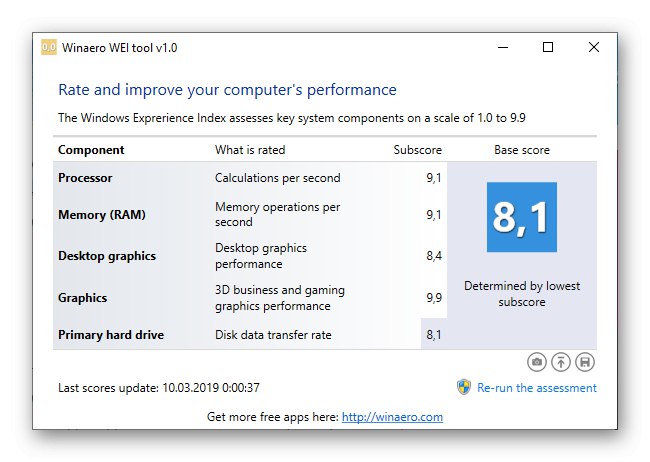
Narzędzie Winaero WEI jest obsługiwane przez naciśnięcie tylko jednego przycisku, który uruchamia pierwszą analizę, a następnie można go użyć do ponownej analizy. Niestety w tym rozwiązaniu nie ma rosyjskiego języka interfejsu, ale nie jest to szczególnie potrzebne, ponieważ liczba pozycji menu jest minimalna. Narzędzie Winaero WEI jest rozpowszechniane bezpłatnie, a program można pobrać z oficjalnej strony dewelopera, klikając w poniższy link.
Pobierz narzędzie Winaero WEI z oficjalnej strony
WSAT
Jeśli zwrócisz uwagę na wygląd WSAT, zauważysz, że jest prawie identyczny z poprzednim oprogramowaniem. Wynika to z faktu, że programiści wzięli projekt od Microsoftu jako podstawę, implementując w nim funkcję sprawdzania wydajności systemu Windows 10. Jedyną różnicą między WSAT a poprzednim przedstawicielem jest obecność rosyjskiej lokalizacji.
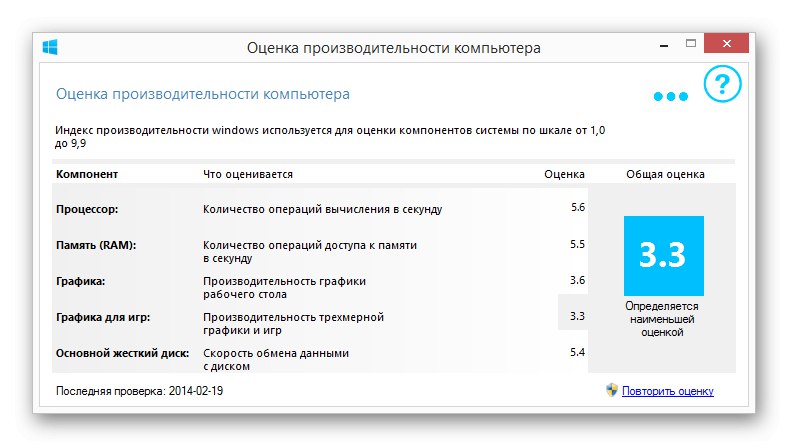
Funkcjonalnie to rozwiązanie działa w ten sam sposób, udostępniając tylko standardowe wskaźniki wydajności. Przy pierwszym uruchomieniu kontrola rozpocznie się automatycznie, a następnie możesz ją powtórzyć w dowolnym momencie, klikając specjalny przycisk. Wyniki narzędzia Winaero WEI mogą być identyczne, więc nie możemy powiedzieć, że WSAT jest lepszy od poprzedniego oprogramowania, jeśli ocenimy wyłącznie używane algorytmy.
Pobierz WSAT z oficjalnej strony
ExperienceIndexOK
Jeśli z jakiegoś powodu omówione powyżej opcje, zaimplementowane w zwykłej formie narzędzia do indeksowania wydajności systemu operacyjnego, Ci nie odpowiadały, powinieneś zwrócić uwagę na inne podobne narzędzie o nazwie ExperienceIndexOK. Na poniższym zrzucie ekranu widać już, że wygląd tej aplikacji jest identyczny jak poprzednie, co dotyczy również funkcjonalności.
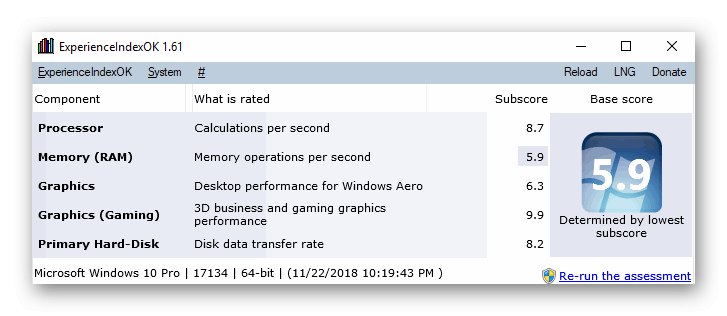
Wystarczy, że uruchomisz ExperienceIndexOK i zaczekasz na zakończenie testów, ale jednocześnie na oficjalnej stronie możesz wybrać wersję pełną lub przenośną. Drugi nie musi być instalowany na komputerze, ponieważ zostanie pobrany prosty plik EXE, po czym natychmiast rozpocznie się analiza systemu Windows 10. Przycisk ponownego testu znajduje się w tym samym miejscu i nie ma innych funkcji interfejsu ani działania oprogramowania.
Pobierz ExperienceIndexOK z oficjalnej strony internetowej
Novabench
Przejdźmy do innych programów, w których działanie sprawdzane jest według zastrzeżonych algorytmów, a na ekranie wyświetlane są wyniki przeznaczone do dalszego porównania z innymi testami. Pierwsze takie oprogramowanie nosi nazwę Novabench i zapewnia kilka opcji testowania do wyboru. Wszystkie testy można uruchomić, po czym na ekranie zostaną wyświetlone wszystkie punkty i ich średnia arytmetyczna, która określa ogólną wydajność systemu operacyjnego. Nic nie stoi na przeszkodzie, aby użytkownik osobno sprawdził procesor, pamięć RAM lub dysk twardy, spędzając mniej czasu, ale uzyskując tylko jedną wartość.

Jako funkcja pomocnicza Novabench zapewnia przegląd komponentów na ekranie, a także pomiar temperatury w czasie rzeczywistym. Możesz określić wydajność komputera tylko na podstawie liczby średnich punktów lub porównując je z testami innych komputerów, które są uważane za testy.Brak rosyjskiego języka interfejsu nie powinien stanowić problemu, więc każdy użytkownik może dowiedzieć się, jak korzystać z Novabench.
Test wydajnościowy
Algorytmy testowe w Passmark Performance Test różnią się od tych widzianych wcześniej, podobnie jak implementacja interfejsu. Oprogramowanie to oferuje użytkownikowi do wyboru szereg testów, które są odpowiedzialne za sprawdzenie działania komputera w różnych warunkach, np. Część z nich oceni stan grafiki w trybie 3D lub 2D, a inne pomogą zrozumieć, jak szybko przetwarzane są pliki. Wyboru odpowiedniej analizy dokonuje się poprzez menu główne programu.
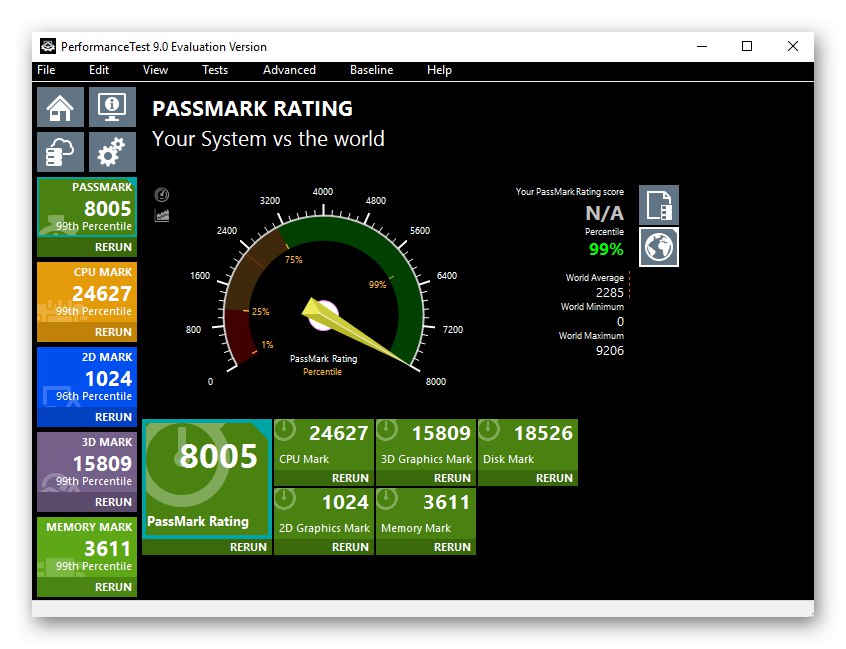
Kompleksowe testy przeprowadzone w ramach testu wydajności Passmark pokazują ogólną ocenę komputera, której wyniki można porównać z innymi testami użytkowników, sprawdzając, gdzie znajduje się aktualny sprzęt. Ponadto zwracamy uwagę na obecność sekcji, w której wyświetlane są informacje o komponentach, a także wygodny menedżer do zapisywania wyników w chmurze i wyszukiwania zapisów od innych użytkowników, co jest przydatne przy porównywaniu liczby punktów wydajności.
Wskaźniki Dacris
Zestaw testów obecny w Dacris Benchmarkach ma wiele aspektów wspólnych z dwoma omówionymi powyżej programami, jednak wszystkie algorytmy testowe są wykonywane w unikalnym stylu, a użytkownik może sam zdecydować, czy sprawdzić wydajność każdego komponentu, czy lepiej po prostu spojrzeć na indeks ogólny, aby się zapoznać ze średnimi wartościami. Jeśli chodzi o indeks wydajności, jest wyświetlany na karcie „Klasa systemu” i jest jak najbardziej zbliżony w realizacji do standardowego narzędzia, o którym mówiliśmy na początku artykułu.
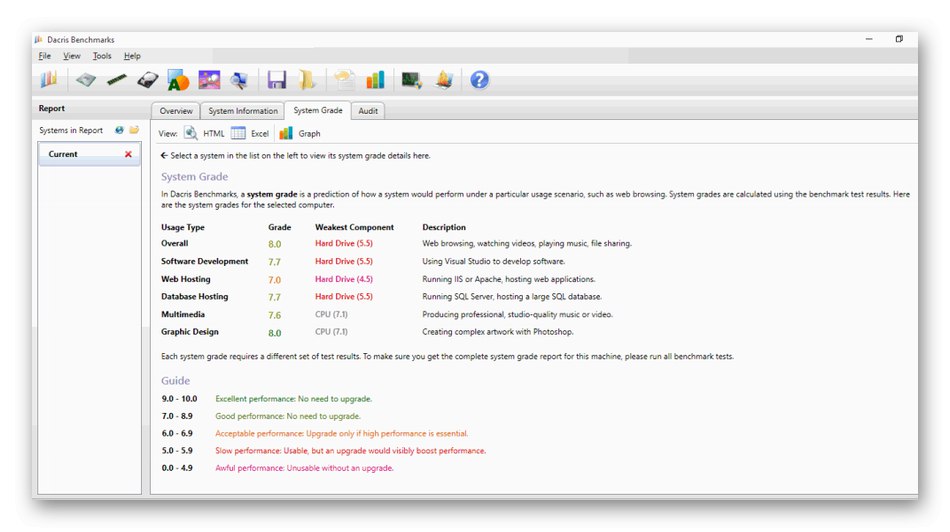
Następnie jest pięć różnych typów testów, odpowiedzialnych za analizę poszczególnych komponentów i grafiki. Użytkownik uruchamia je z górnego paska, a następnie na ekranie pojawia się powiadomienie, że skanowanie jest w toku. W tym czasie lepiej nie wykonywać innych czynności na komputerze, aby obciążenie żelaza nie wpłynęło na wynik. Po zakończeniu możesz wyświetlić podsumowanie, aby zrozumieć, jak szybko dysk twardy przetwarza informacje lub jak mocny jest procesor. Dacris Benchmarks posiada narzędzie do monitorowania systemu w czasie rzeczywistym, które pozwala monitorować procent obciążenia każdego komponentu, a nawet zapisywać dzienniki w określonych odstępach czasu.
SiSoftware Sandra
SiSoftware Sandra to wielofunkcyjne oprogramowanie przeznaczone do testowania komputera w różnych kierunkach. Korzystając z narzędzi wbudowanych w oprogramowanie, można sprawdzić szybkość renderowania, dowiedzieć się, jak szybko komputer radzi sobie z operacjami obliczeniowymi, na przykład w analizie finansowej lub kryptograficznej, rozpocząć operację transkodowania mediów lub arytmetyki Java. Wiele z tych testów będzie przydatnych tylko dla doświadczonych użytkowników, więc początkujący powinni zwracać uwagę tylko na najważniejsze i najczęściej używane moduły.
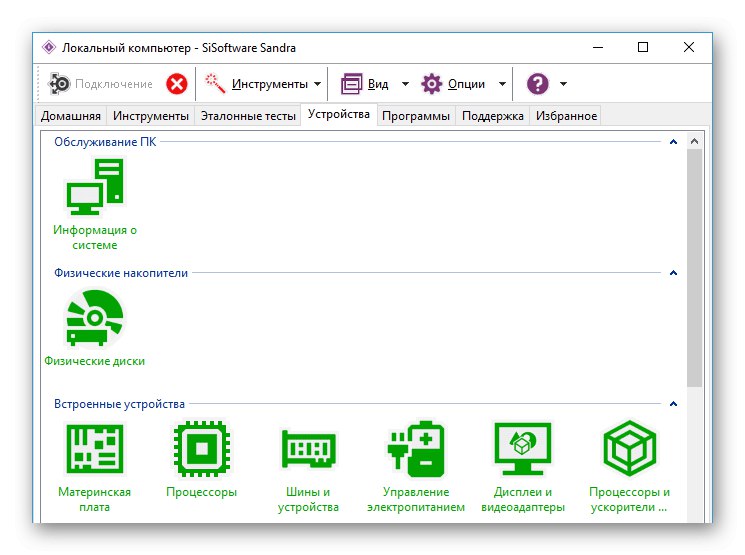
SiSoftware Sandra oferuje szeroką gamę narzędzi pomocniczych do przeglądania szczegółowych informacji o każdym komponencie, sterowniku i uruchomionej usłudze. To rozwiązanie może zastąpić wiele standardowych opcji systemu Windows 10, ale jego wadą jest płatna dystrybucja. Wszystkim użytkownikom, którzy mają wątpliwości co do zakupu, radzimy najpierw zapoznać się z wersją próbną oprogramowania, a dopiero potem zdecydować, czy kupić go do stałego użytku.